 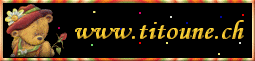
qui puoi trovare qualche risposta ai tuoi dubbi. Se l'argomento che ti interessa non è presente, ti prego di segnalarmelo. Questo tutorial è una creazione di ©Titoune e non può essere copiato su altri siti nè essere offerto per il download. Lo stesso vale per la mia traduzione. Il tutorial è stato creato con Corel17, ma può essere eseguito anche con le altre versioni di PSP. Secondo la versione utilizzata (anteriore a PSP X) potresti ottenere dei risultati differenti. Dalla versione X4, il comando Immagine>Rifletti è stato sostituito con Immagine>Capovolgi in orizzontale, e il comando Immagine>Capovolgi con Immagine>Capovolgi in verticale. Nelle versioni X5 e X6, le funzioni sono state migliorate rendendo disponibile il menu Oggetti. Con il nuovo X7 sono tornati i comandi Rifletti/Capovolgi, ma con nuove differenze. Vedi la scheda sull'argomento qui Per tradurre il tutorial ho usato PSP X. Occorrente: Un tube a scelta. Il resto del materiale qui Il tube utilizzato è di Occhiblu. Filtri in caso di dubbi, ricorda di consultare la mia sezione filtri qui Simple - Top Left Mirror qui Tramages - Tow the line qui Filters Unlimited 2.0 qui Alien Skin Xenofex 2 - Constellation qui I filtri Simple e Tramages si possono usare da soli o importati in Filters Unlimited (come fare vedi qui) Se un filtro fornito appare con questa icona Animation Shop qui  1. Apri una nuova immagine trasparente de 750 x 600 pixels. Selezione>Seleziona tutto. 2. Apri l'elemento tuile, e vai a Modifica>Copia. Torna al tuo lavoro e vai a Modifica>Incolla nella selezione. Selezione>Deseleziona. 3. Regola>Sfocatura>Sfocatura gaussiana - raggio 45.  Selezione>Seleziona tutto. Apri l'elemento SophisticatSimone_A_New_Beginning_Paper_5 e vai a Modifica>Copia. Torna al tuo lavoro e vai a Modifica>Incolla nella selezione. 5. Selezione>Modifica>Contrai - 5 pixels. Premi sulla tastiera il tasto CANC  Selezione>Inverti. 6. Effetti>Effetti 3D>Smusso a incasso. 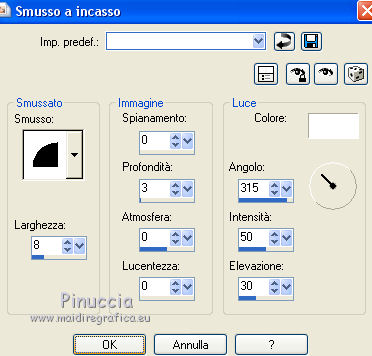 Selezione>Deseleziona. 7. Immagine>Ridimensiona, all'85%, tutti i livelli non selezionato. Livelli>Duplica. Attiva il livello sottostante dell'originale. 8. Effetti>Effetti di immagine>Scostamento. 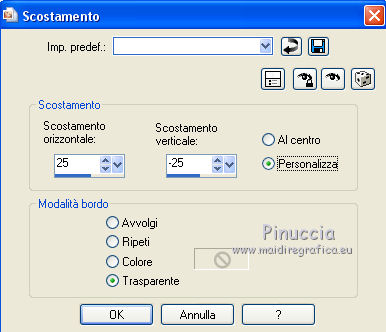 9. Ritorna sul livello della copia. Livelli>Unisci>Unisci giù. 10. Attiva lo strumento Bacchetta magica  , modalità Aggiungi, , modalità Aggiungi,e clicca nei due bordi delle cornici per selezionarli.  Selezione>Modifica>Espandi - 5 pixels. 11. Livelli>Nuovo livello raster. Livelli>Disponi>Sposta giù. Apri l'immagine Fotolia_47331456_XS1 e vai a Modifica>Copia. Torna al tuo lavoro e vai a Modifica>Incolla nella selezione. Effetti>Plugins>Simple - Top Left Mirror. Effetti>Effetti 3D>Smusso a incasso, con i settaggi precedenti. Selezione>Deseleziona. 12. Ritorna sul livello della cornice. Attiva lo strumento Bacchetta magica  e clicca al centro della cornice per selezionarla. Selezione>Modifica>Espandi - 5 pixels. 13. Livelli>Nuovo livello raster. Livelli>Disponi>Sposta giù. Modifica>Incolla nella selezione (l'immagine Fotolia_47331456_XS1 è sempre in memoria). Selezione>Deseleziona. 14. Attiva nuovamente il livello della cornice. Attiva lo strumento Bacchetta magica  e clicca nella parte esterna della cornice per selezionarla.  Attiva il livello Raster 1. Selezione>Innalza selezione a livello. Effetti>Plugins>Tramages - Tow the line, con i settaggi standard. 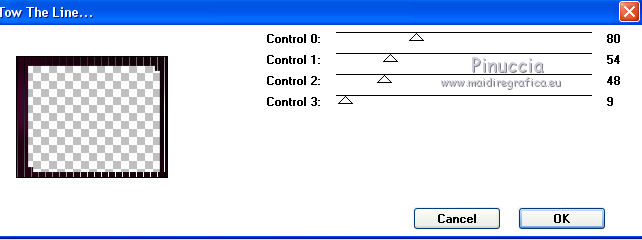 Rinomina questo livello "animazione". Cambia la modalità di miscelatura di questo livello in Luce diffusa. 15. Attiva nuovamente il livello della cornice. Effetti>Effetti 3D>Sfalsa ombra, colore #0b0504.  Ripeti l'Effetto Sfalsa ombra, cambiando verticale e orizzontale con -3/3. 16. Apri l'elemento SophisticatSimone_A_New_Beginning_Element_68 e vai a Modifica>Copia. Torna al tuo lavoro e vai a Modifica>Incolla come nuovo livello. Spostalo  nella parte destra della cornice. nella parte destra della cornice.Vedi l'esempio finale. Cambia la modalità di miscelatura di questo livello in Luminanza (esistente) e abbassa l'opacità al 50%. 17. Apri l'elemento e05833c8 e vai a Modifica>Copia. Torna al tuo lavoro e vai a Modifica>Incolla come nuovo livello. Spostalo  nella parte superiore destra della cornice. nella parte superiore destra della cornice.Vedi l'esempio finale. Effetti>Effetti 3D>Sfalsa ombra, colore #0b0504.  18. Apri l'elemento e05833c8 (2) e vai a Modifica>Copia. Torna al tuo lavoro e vai a Modifica>Incolla come nuovo livello. Spostalo  nella parte destra della cornice. nella parte destra della cornice.Vedi l'esempio finale. Effetti>Effetti 3D>Sfalsa ombra, con i settaggi precedenti. 19. Apri l'elemento SophisticatSimone_A_New_Beginning_Element_9 e vai a Modifica>Copia. Torna al tuo lavoro e vai a Modifica>Incolla come nuovo livello. Spostalo  nella parte destra della cornice. nella parte destra della cornice.Vedi l'esempio finale. Effetti>Effetti 3D>Sfalsa ombra, con i settaggi precedenti. 20. Livelli>Duplica. Immagine>Ruota per gradi - 90 gradi a destra.  Spostalo  in basso a destra. in basso a destra.Vedi l'esempio finale. Di nuovo Livelli>Duplica. Spostalo  in alto. in alto. 21. Apri l'elemento 2017_purple_Gold_Large_PNG_Transparent_Image e vai a Modifica>Copia. Torna al tuo lavoro e vai a Modifica>Incolla come nuovo livello. Spostalo  in basso a destra. in basso a destra.Vedi l'esempio finale. Niente Sfalsa ombra. 22. Apri l'elemento SophisticatSimone_A_New_Beginning_Element_47 e vai a Modifica>Copia. Torna al tuo lavoro e vai a Modifica>Incolla come nuovo livello. Spostalo  nella parte superiore sinistra della cornice. nella parte superiore sinistra della cornice.Vedi l'esempio finale. Effetti>Effetti 3D>Sfalsa ombra, con i settaggi precedenti. 23. Apri il tuo tube e vai a Modifica>Copia. Torna al tuo lavoro e vai a Modifica>Incolla come nuovo livello. Immagine>Ridimensiona, se e quanto necessario, tutti i livelli non selezionato. Spostalo  in basso a sinistra. in basso a sinistra.Vedi l'esempio finale. Effetti>Effetti 3D>Sfalsa ombra, con i settaggi precedenti. 24. Assicurati di essere posizionato sul livello superiore. Firma il tuo lavoro. Livelli>Nuovo livello raster. Selezione>Seleziona tutto. Apri l'elemento SophisticatSimone_A_New_Beginning_Paper_5 e vai a Modifica>Copia. Torna al tuo lavoro e vai a Modifica>Incolla nella selezione. 25. Selezione>Modifica>Contrai - 5 pixels. Premi sulla tastiera il tasto CANC. Selezione>Inverti. Effetti>Effetti 3D>Smusso a incasso, con i settaggi precedenti. Selezione>Deseleziona. Effetti>Effetti 3D>Sfalsa ombra, con i settaggi precedenti. 26. Attiva il livello "animazione". Livelli>Duplica - 3 volte (e riporta i tre livelli in modalità Normale). Rimani posizionato sul livello della terza copia. 27. Effetti>Plugins>Alien Skin Xenofex 2 - Constellation. attenzione: è selezionato Make transparent selection. 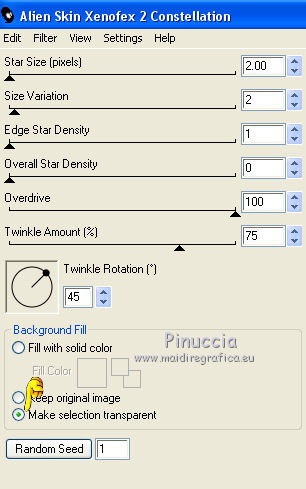 Chiudi questo livello e attiva il livello sottostante della seconda copia. 28. Effetti>Plugins>Alien Skin Xenofex 2 - Constellation, clicca una volta su Random Seed e ok. Chiudi questo livello e attiva il livello della prima copia. 29. Effetti>Plugins>Alien Skin Xenofex 2 - Constellation, clicca una volta su Random Seed e ok. Lascia il livello visibile. Modifica>Copia Unione. Apri Animation Shop e vai a Modifica>Incolla>Incolla come nuova animazione. 30. Torna in PSP. Chiudi il livello della prima copia e apri il livello della seconda copia. Modifica>Copia Unione. Torna in Animation Shop e vai a Modifica>Incolla>Incolla dopo il fotogramma corrente. 31. Di nuovo in PSP. Chiudi il livello della seconda copia e apri il livello della terza copia. Modifica>Copia Unione. Torna in Animation Shop e vai a Modifica>Incolla>Incolla dopo il fotogramma corrente. 32. Controlla il risultato cliccando su Visualizza  e salva in formato gif. e salva in formato gif. Se hai problemi o dubbi, o trovi un link non funzionante, scrivimi. 23 Dicembre
2016 |


